Macでアプリのアップデートがうまくいかない時の対処法
1 分で読む

Koki Isshiki
ライター/エンジニア 難しいテックの話題を簡単にお届け!

はじめに
Macが現代で最も強力なコンピューターであることに疑う余地はありません。しかしながら、適切なメンテナンスを行わないと、不要データやバグによってMacが遅くなったり、応答しなくなるリスクがあります。
CleanMyMac の無料トライアルを開始して、Macのクリーンアップを徹底的に行い、パフォーマンスを改善しましょう。これは、マシンの整理や最適化、そしてセキュリティ対策など、どのような問題が起きてもmacOSのスムーズな体験を実現できるようにしてくれるものです。
ご注意:この記事はMacPawサイト版のCleanMyMacについて解説しています。
Macのアプリが最新の状態に保つことは、新機能を楽しむだけでなく、セキュリティ対策とパフォーマンス向上にも大切です。しかし、Macでアプリのアップデートが上手くいかないという状況に遭遇することがあります。
この記事では、Macアプリがアップデートできない原因とそれに対する具体的な対処法を紹介します。それでは早速見ていきましょう
1. アップデートがうまくいかない原因と対処法
インターネット接続の問題
アップデートには安定したインターネット接続が必要です。Wi-Fiの信号が弱い、または一時的なネットワークのトラブルがあると、アプリのアップデートに問題が生じることがあります。
Wi-Fiの信号が強い場所に移動する、またはネットワーク設定をリセットすることで解決できることがあります。さらに、可能であれば異なるネットワーク(例えば、モバイルデータ)を試すのも一つの方法です。
不十分なストレージ空間
Macのストレージ容量が不足していると、新たなアップデートをダウンロードしてインストールするためのスペースがないため、アップデートできない事態が生じます。
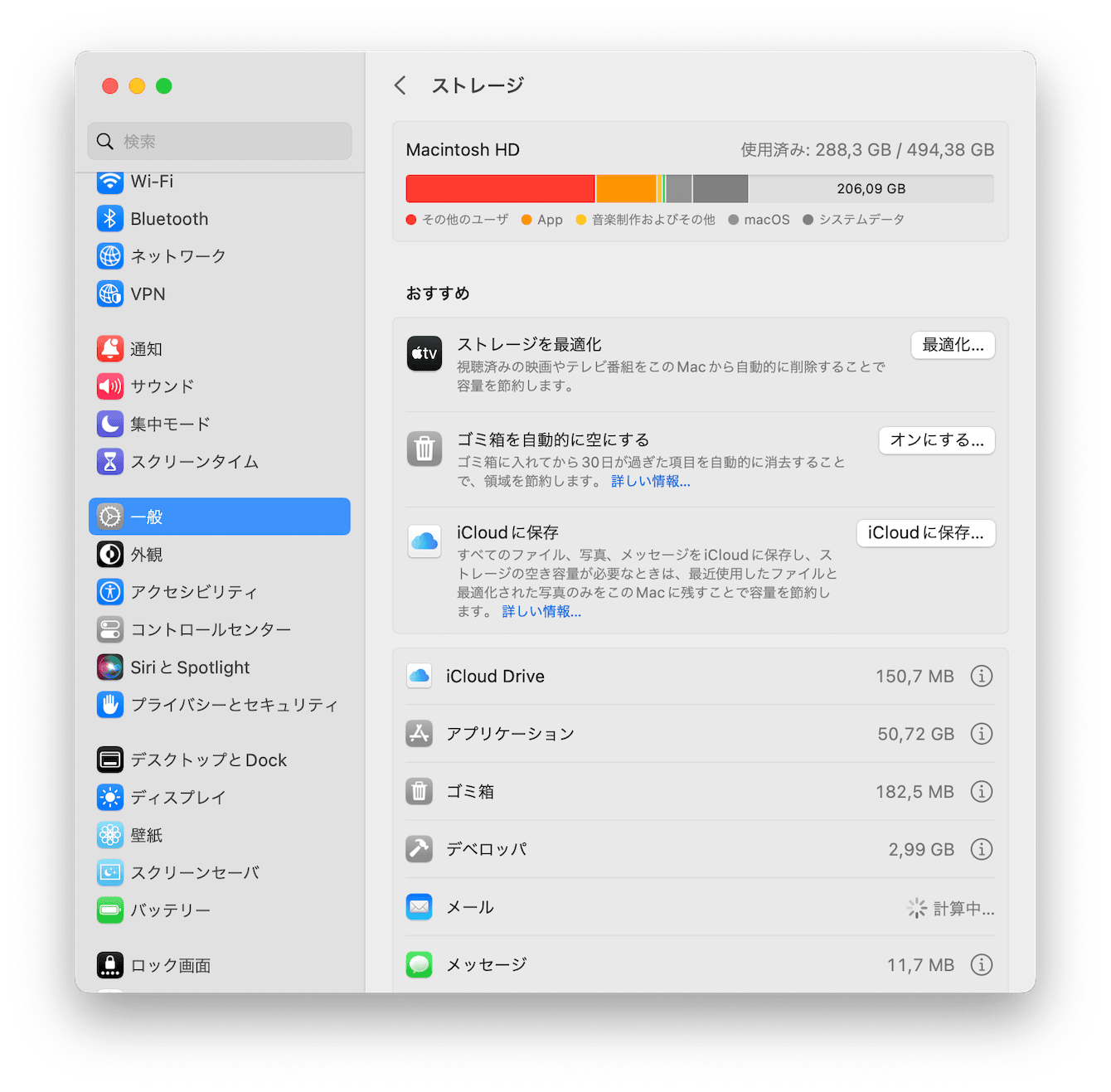
Macのストレージを整理して不要なファイルを削除し、スペースを確保します。これには、大きなファイルやアプリ、ダウンロードしたファイルなどから見ていくことが効率の良い整理に繋がります。
古いOSバージョン
古いmacOSバージョンを使用している場合、最新のアプリアップデートが対応していない可能性があります。これは特に、開発者が最新OSへのアップデートを前提にアプリを設計している場合によく見られます。
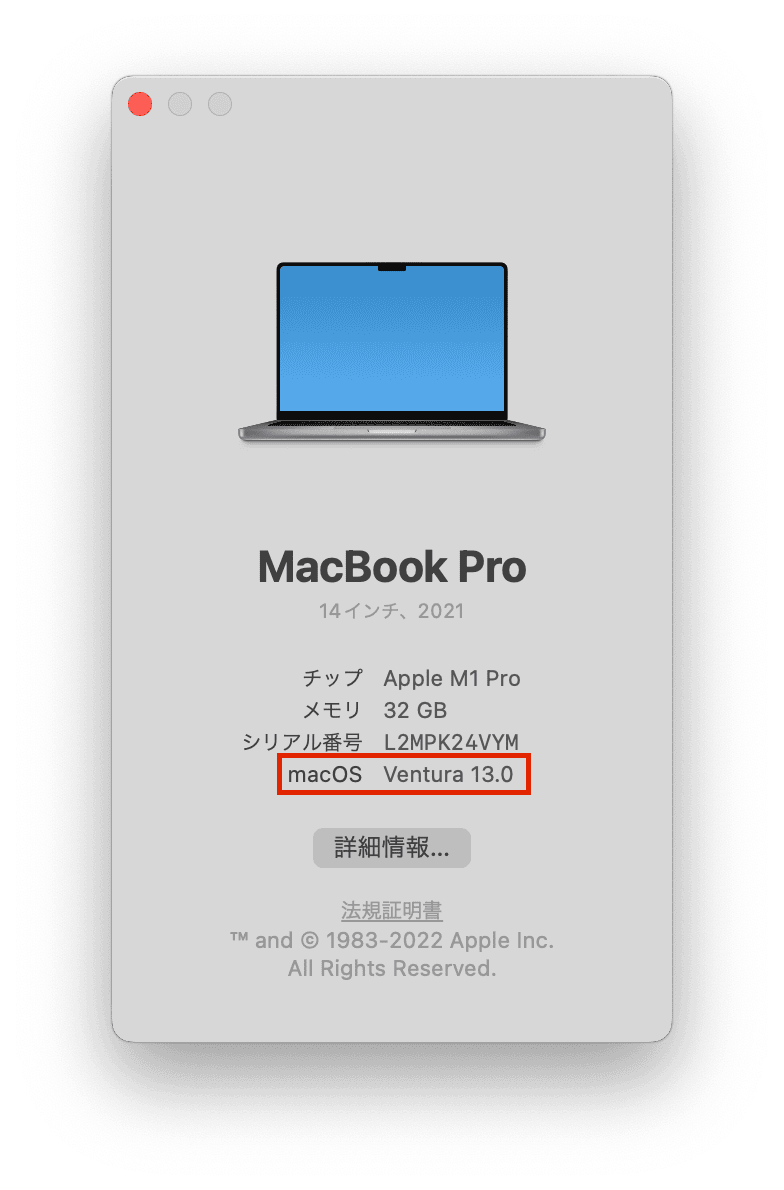
最新のmacOSバージョンにアップデートします。ただし、これには互換性の問題が生じる可能性もあるので注意が必要です。
App Storeの不具合
App Store自体に一時的な不具合がある場合、アプリのアップデートができない可能性があります。
App Storeを再起動したり、Macを再起動することで解決することがあります。それでも解決しない場合は、少し時間を置いてから再試行してみてください。
知っていましたか?
App Store のアップデート機能はシンプルで使いやすいですが、App Sotreを経由してダウンロードしたアプリにしか対応していません。開発元から直接ダウンロードしていたり、Homebrew等のツールを使用してアプリをダウンロードした場合、アップデートを確認するのは難しくなります。
そんな時は、CleanMyMac というツールを使用するのがおすすめです。このツールを使用すると、Mac にインストールされている様々なアプリのアップデートが一目瞭然です。
- こちらからCleanMyMacの無料トライアルを入手します。
- アプリを開き、「アップデータ」の機能に飛びます。
- その後、アップデートしたいアプリを選択し、実行します。
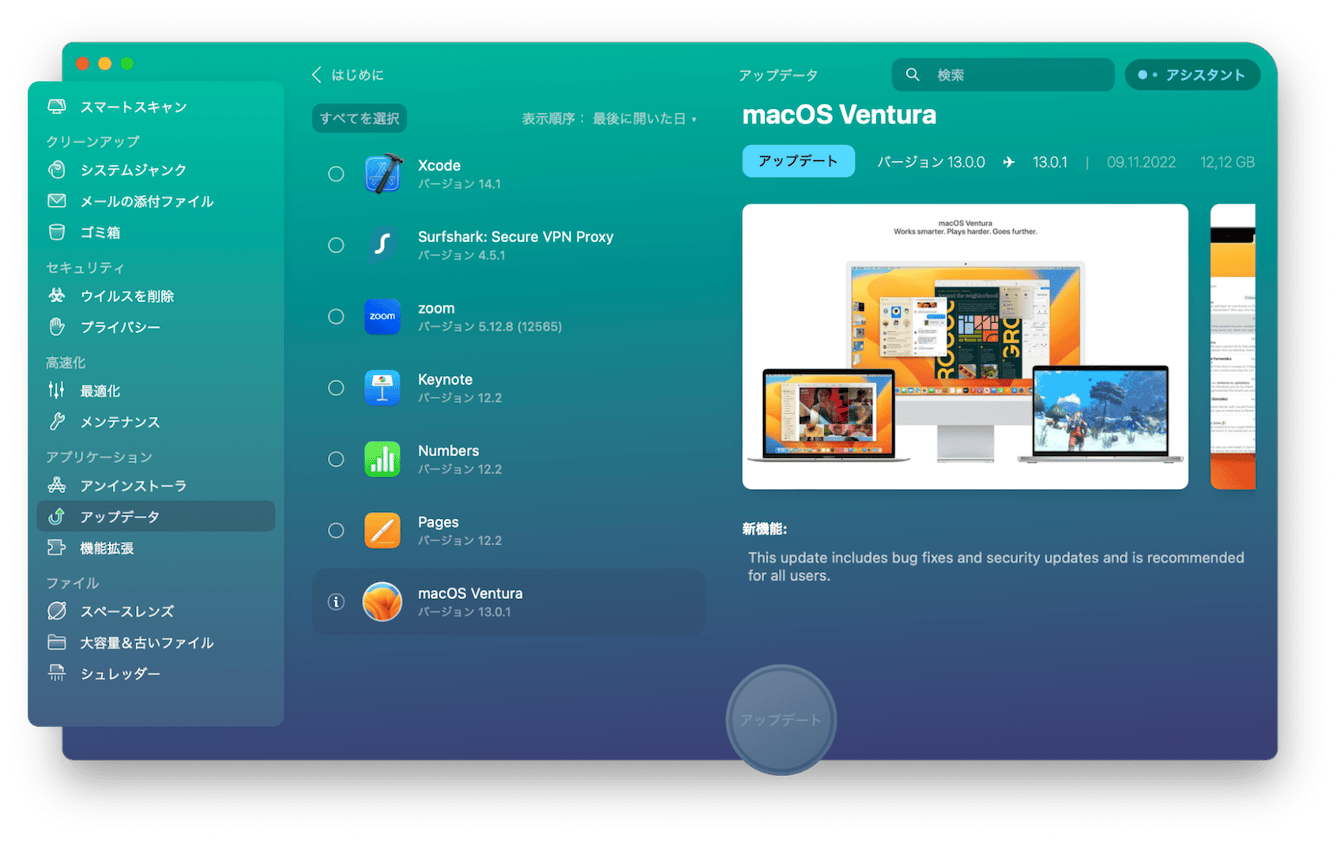
MacPawという長年Mac専用のアプリを開発している会社が作ったこのアプリは、Appleからも公式に認証されており、デザインや操作性も非常に使いやすいものになっています。
2. 予防策と定期的なメンテナンス
重要なときにアップデートがうまくできない状況に陥らないために、日頃から予防やメンテナンスをすることは有効です。いかに有効なメンテナンス方法を紹介します。
定期的なディスククリーニング:ディスクに不要なファイルが溜まると、ストレージ空間だけでなくシステム全体のパフォーマンスに影響を及ぼすことがあります。定期的にディスククリーニングを行い、ジャンクファイルや一時ファイルを削除しましょう。
先ほど紹介したCleanMyMacを使用すると、隅々まで検索して、不要なファイルをピックアップしてくれます。こちらの機能を使用することで、時間をかけることなく、しかも定期的に不要なファイルを削除することができます。
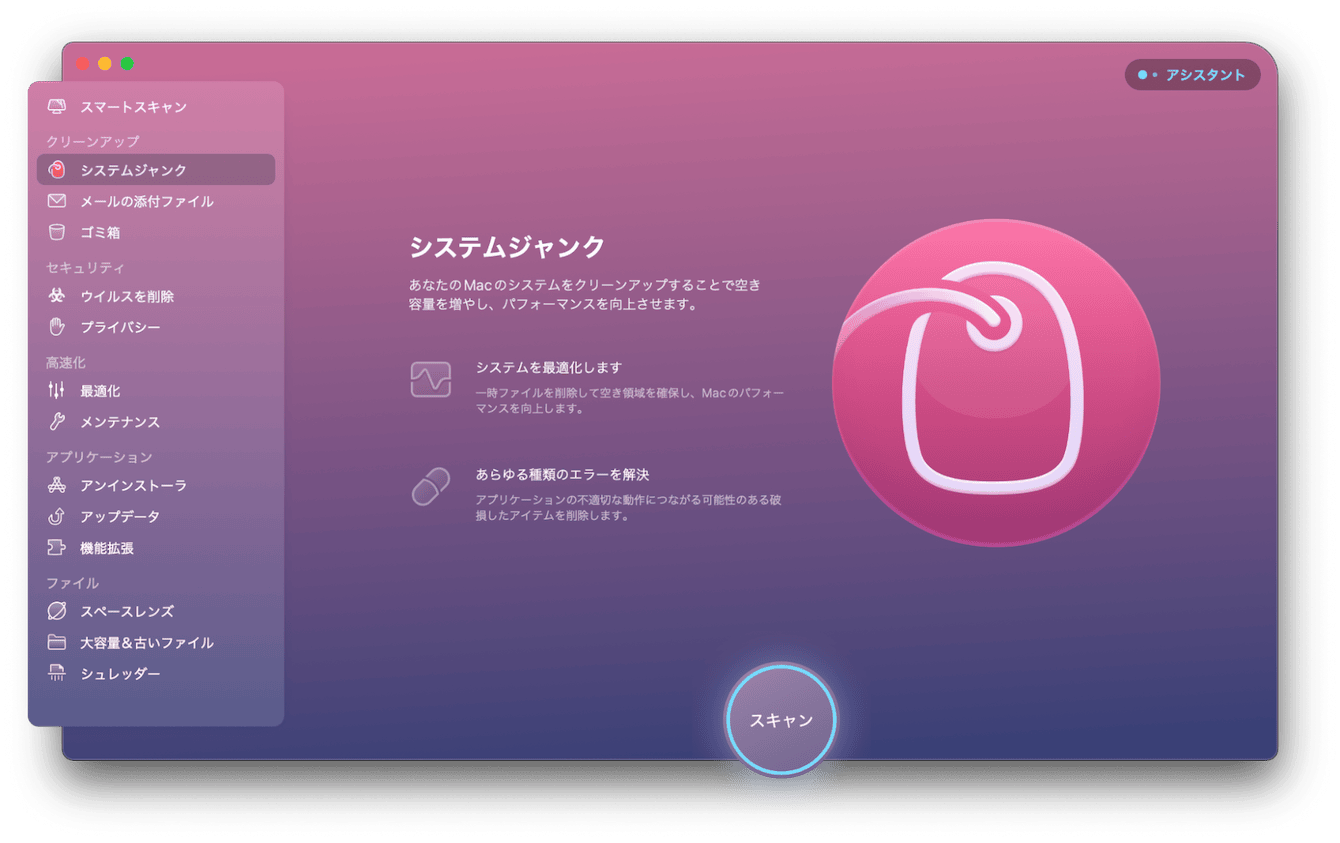
- こちらからCleanMyMacの無料トライアルを入手しましょう。
- 次に左側にある「システムジャンク」機能を選択して、「スキャン」を選択します。
- 検出された不要ファイル「消去」ボタンで簡単に削除することができます。
ソフトウェアアップデートのスケジュール管理:定期的にシステムとアプリケーションのアップデートをチェックし、適切なタイミングでアップデートを実施することが重要です。アップデートは通常、システムのパフォーマンスを向上させるだけでなく、新たなセキュリティ対策を提供するため、定期的なアップデートは必須です。
バックアップの管理:アプリのアップデート中に問題が発生した場合、重要なデータを失う可能性があります。これを防ぐためには、定期的にデータのバックアップを取ることが重要です。Time Machineなどのツールを使用して、自動的にバックアップを取るよう設定することが可能です。
セキュリティソフトの使用:ウイルスやマルウェアは、アプリケーションのアップデートを妨げる可能性があります。定期的にセキュリティソフトでシステムをスキャンし、不審なプログラムが存在しないか確認しましょう。
3. まとめ
Macのアプリがアップデートできない問題は、インターネット接続の問題、ストレージ空間の不足、OSバージョンの古さ、またはApp Store自体の不具合など、様々な要因から引き起こされます。それぞれの問題には対応策があり、それらを適切に実施することで問題を解決できます。
常に最新の状態を維持し、システムを安定させることで、Macとそのアプリケーションを最大限に活用しましょう。